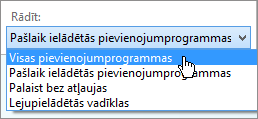Ja komanda Atvērt programmā OneNote vai Rediģēt programmā OneNote programmā OneNote tīmeklim nedarbojas, tas nozīmē, ka ir kaut kas nepareizs ar šīs komandas lietoto pievienojumprogrammu. Ir vairākas darbības, ko var veikt, lai pievienojumprogramma sāktu darboties.
Vispirms pārliecinieties, vai jūsu datorā ir instalēta Microsoft OneNote 2010 
|
Pārlūkprogramma |
Kas jāpārbauda |
|
Internet Explorer |
Pārliecinieties, vai izmantojat Internet Explorer 32 bitu versiju. Ja izmantojat Internet Explorer 64 bitu versiju, nevarēsit izmantot šo komandu. Drošības iestatījumu pārbaude
Atkārtota pievienojumprogrammas ieslēgšana
|
|
Chrome |
Pārliecinieties, vai lietojat Chrome 32 bitu versiju. Ja izmantojat pārlūkprogrammas Chrome 64 bitu versiju, nevarēsit izmantot šo komandu. Ja pārlūkprogrammā Chrome tiek parādīts ārējā protokola pieprasījuma ziņojums, atzīmējiet Atcerēties manu izvēli visām šāda veida saitēm un pēc tam noklikšķiniet uz Palaist lietojumprogrammu. Nākamreiz, kad izmantosit komandu Atvērt programmā OneNote vai Rediģēt programmā OneNote, problēmām nevajadzētu rasties. |
|
Firefox |
Pārliecinieties, vai lietojat Firefox 32 bitu versiju. Ja izmantojat pārlūkprogrammas Firefox 64 bitu versiju, nevarēsit izmantot šo komandu. Atkārtota pievienojumprogrammas ieslēgšana
|
|
Mac OS X |
Ja izmantojat Safari un Firefox un jūsu Mac datorā darbojas vecāka OS X versija, piemēram, Lion vai Mountain Lion, pārslēdzieties uz 32 bitu režīmu.
Ja jums joprojām ir vajadzīga palīdzība, lai atvērtu piezīmju grāmatiņas Mac datorā, apmeklējiet forumu par OneNote darbam ar Mac vietnē https://answers.microsoft.com/en-us/office/forum/onenote_mac. |